

Met [PRISMAguide XL] kunt u afdrukopdrachten met witte inkt maken, zonder uitgebreide voorbewerking in Adobe Photoshop of Adobe Illustrator. Het is niet nodig om steunkleuren in een specifieke naam te hebben, de lagen voor witte gegevens bovenaan te plaatsen of overdruk in te schakelen.
In dit voorbeeld maken we een afdrukopdracht op transparant materiaal, die aan beide zijden zichtbaar zal zijn. Wit wordt gebruikt om ervoor te zorgen dat de andere kant niet doorschijnt.
Om witte inkt-toepassingen te kunnen gebruiken, is er een CMYKSS-profiel met een white ink-afdrukmodus nodig. U kunt afdrukmodi downloaden op graphiPLAZA.
Voor dit voorbeeld heeft het PDF een pagina voor de voorste afbeelding en een pagina voor de achterste afbeelding.
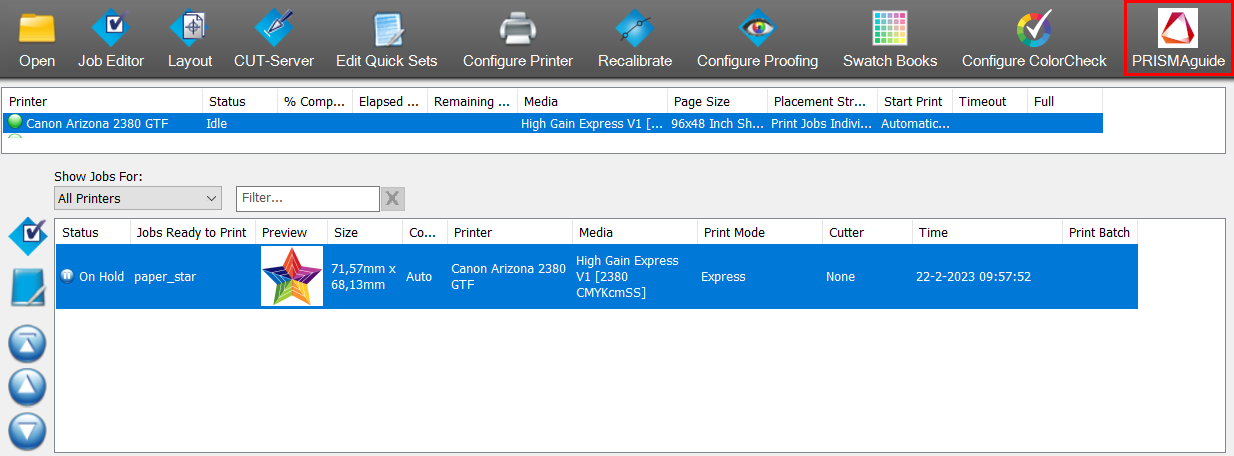
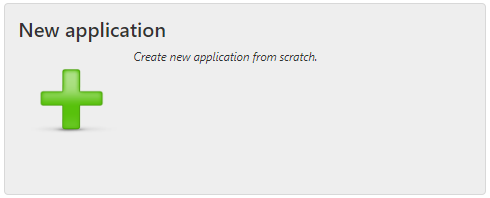
Het tabblad [Overzicht] wordt geopend.
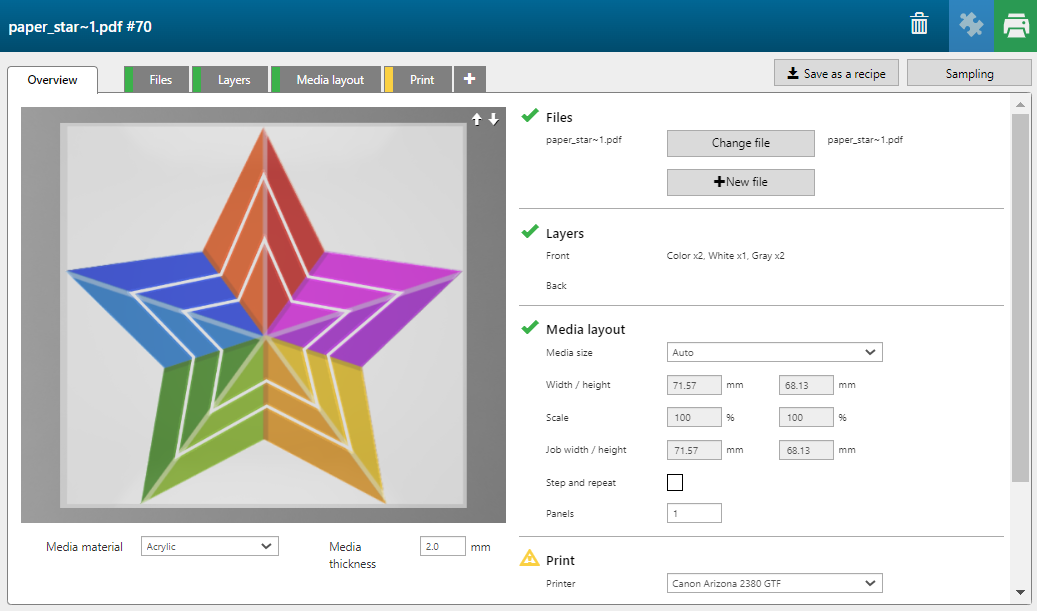
Wanneer u een nieuwe toepassing maakt, wordt één kleurlaag gemaakt, zelfs als uw PDF meer pagina's heeft.
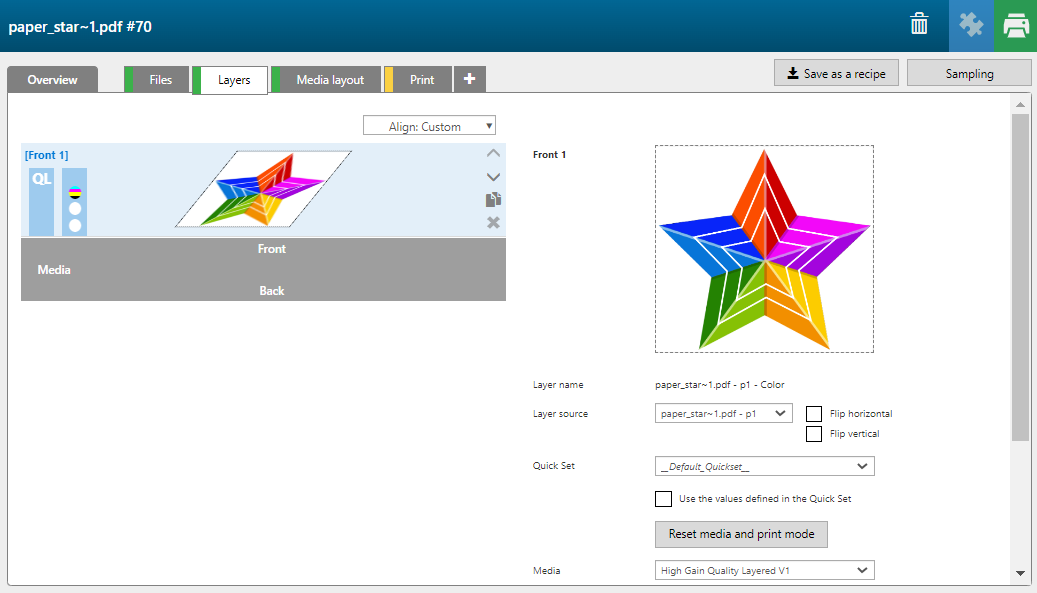
Wijzig de volgorde van de lagen, indien nodig, door te slepen of door de pictogrammen te gebruiken.

Dit kan dezelfde [Laag bron] zijn als de kleurlaag, maar het kan ook een [Laag bron] zijn die voor deze specifieke laag is gemaakt.
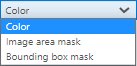
Kleurlagen worden afgedrukt in CMYK. De maskerlagen kunnen worden afgedrukt in [Wit], [Blokkeren (zwart)] en [Vernis].
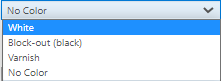
Er zijn twee typen maskerlagen:
[Masker begrenzingsvak]
De vorm van de maskerlaag is een rechthoek ter grootte van de afbeelding. Delen in de materiaalkleur maken deel uit van de laag, evenals de delen die transparant zijn.
[Beelddeel masker]
Het masker detecteert de kleurgegevens van de afbeelding en laat de delen die in de materiaalkleur zijn weg. Een pixel (in een rasterafbeelding) en vectorgegevens in de materiaalkleur worden op transparant ingesteld.
Vectorgegevens worden gerasterd. Behalve als u de volgende functie inschakelt: [Vectorgegevens houden] . In dat geval zullen de vectorgegevens niet transparant zijn en deel uitmaken van de laag [Beelddeel masker] .
Een ontwerp kan zowel raster- als vectorgegevens bevatten. In dit voorbeeld is de afbeelding een rasterafbeelding gecombineerd met vectorgegevens (witte lijnen in de ster).
[Grenswaarde]
De functie [Grenswaarde] bepaalt hoe dicht de kleurwaarden bij de ingestelde materiaalkleur moeten liggen. Deze pixels worden ook ingesteld als materiaalkleur en worden transparant gemaakt in de laag [Beelddeel masker] . Hoe hoger het aantal hoe hoger de tolerantie.
Materiaalkleur
Standaard is de materiaalkleur ingesteld op wit. U kunt een andere materiaalkleur kiezen. Deze kleur wordt op transparant ingesteld in de laag [Beelddeel masker] .
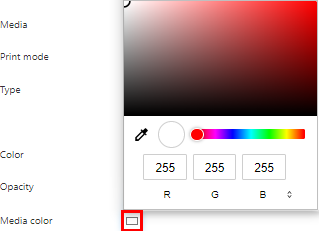
|
Laag |
[Laag bron] |
[Type] |
Opmerking |
|
|---|---|---|---|---|
|
[Voor] 5 |
2 pages PDF - p1 |
[Kleur] |
De laag wordt geprint in CMYK. |
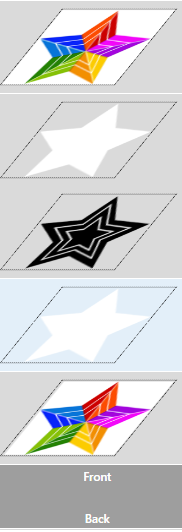
|
|
[Voor] 4 |
2 pages PDF - p1 |
[Beelddeel masker] [Kleur]: [Wit] |
De laag is in wit geprint. [Vectorgegevens houden]: Ja |
|
|
[Voor] 3 |
2 pages PDF - p1 |
[Beelddeel masker] [Kleur]: [Blokkeren (zwart)] |
De laag is in zwart geprint. [Vectorgegevens houden]: Nee [Strak/wijd vullen]: 4 |
|
|
[Voor] 2 |
2 pages PDF - p1 |
[Beelddeel masker] [Kleur]: [Wit] |
De laag is in wit geprint. [Vectorgegevens houden]: Ja |
|
|
[Voor] 1 |
2 pages PDF - p2 |
[Kleur] |
De laag wordt geprint in CMYK. |
[Strak/wijd vullen]
Om te voorkomen dat een [Blokkeren (zwart)] laag of [Wit] laag zichtbaar is in de bovenste lagen, kunt u de [Strak/wijd vullen] waarden wijzigen.
Verander de waarde om het maskergebied kleiner (Choke) of groter (Spread) te maken. Een positieve waarde maakt het gebied iets kleiner, een negatieve waarde maakt het gebied iets groter.
U kunt het voorbeeld als volgt draaien, verplaatsen of in- en uitzoomen:
Draaien: klik op de linkermuisknop en houd deze ingedrukt.
Verplaatsen: klik op de rechtermuisknop en houd deze ingedrukt.
In- en uitzoomen: draai het wieltje van de muis.
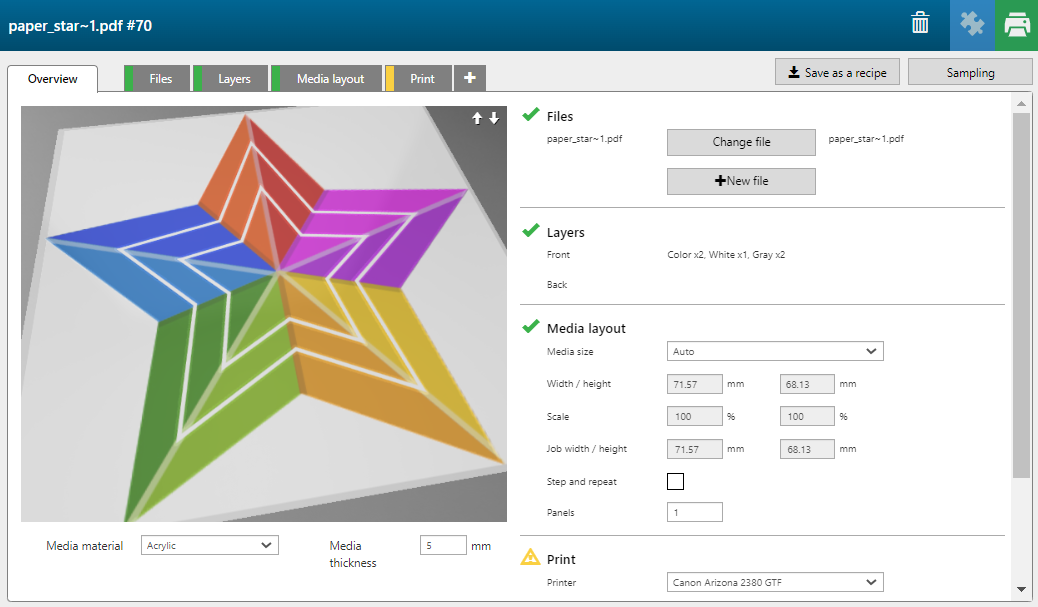
In de voorbeeldweergave kunt u controleren of de achterste afbeelding moet worden omgedraaid, wat het geval kan zijn als er teksten zichtbaar zijn. In dit geval is dit niet nodig.
Zie voor meer informatie:
